PowerPoint 教程「6」,如何在 PowerPoint 中将幻灯片组织成节?
2023-09-15 296欢迎观看 Microsoft PowerPoint 教程,小编带大家学习 PowerPoint 的使用技巧,了解如何在 PowerPoint 中将幻灯片组织成节。
类似于使用文件夹来整理文件,可以使用「节」功能把幻灯片整理成组。可以为各个同事分配一个节,从而确保在协作过程中明确责任。 如果从空白文稿开始,可以使用节来列出演示文稿大纲。
添加节,在「普通」视图下的缩略图窗格中,单击要设为该节第一张幻灯片的幻灯片,选择「开始」-「幻灯片」-「节」,然后单击「添加节」。
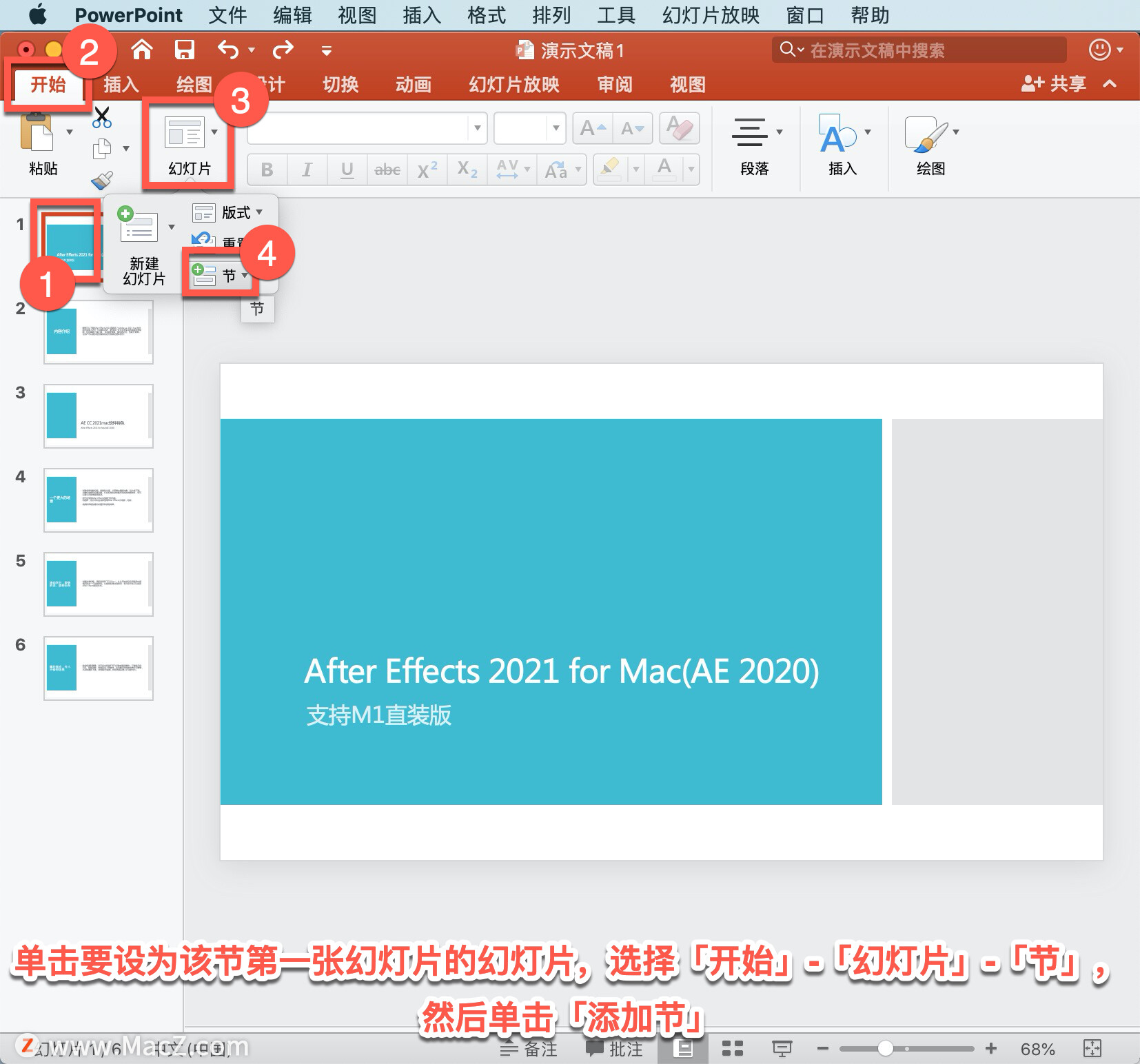
或者在选中该幻灯片,然后右键单击,选择「添加节」。
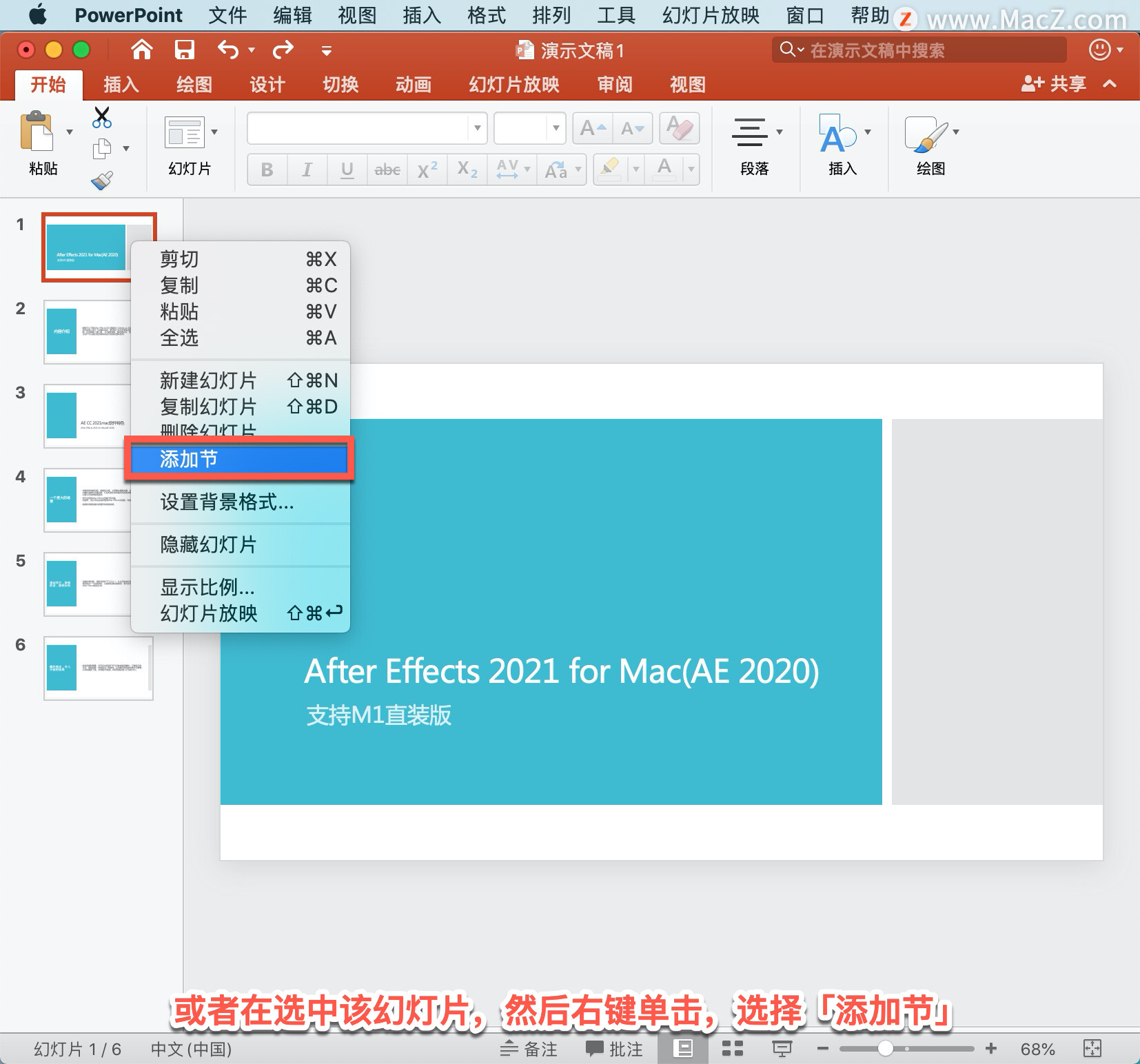
在「节名称」框中,输入节的名称,然后单击「重命名」。
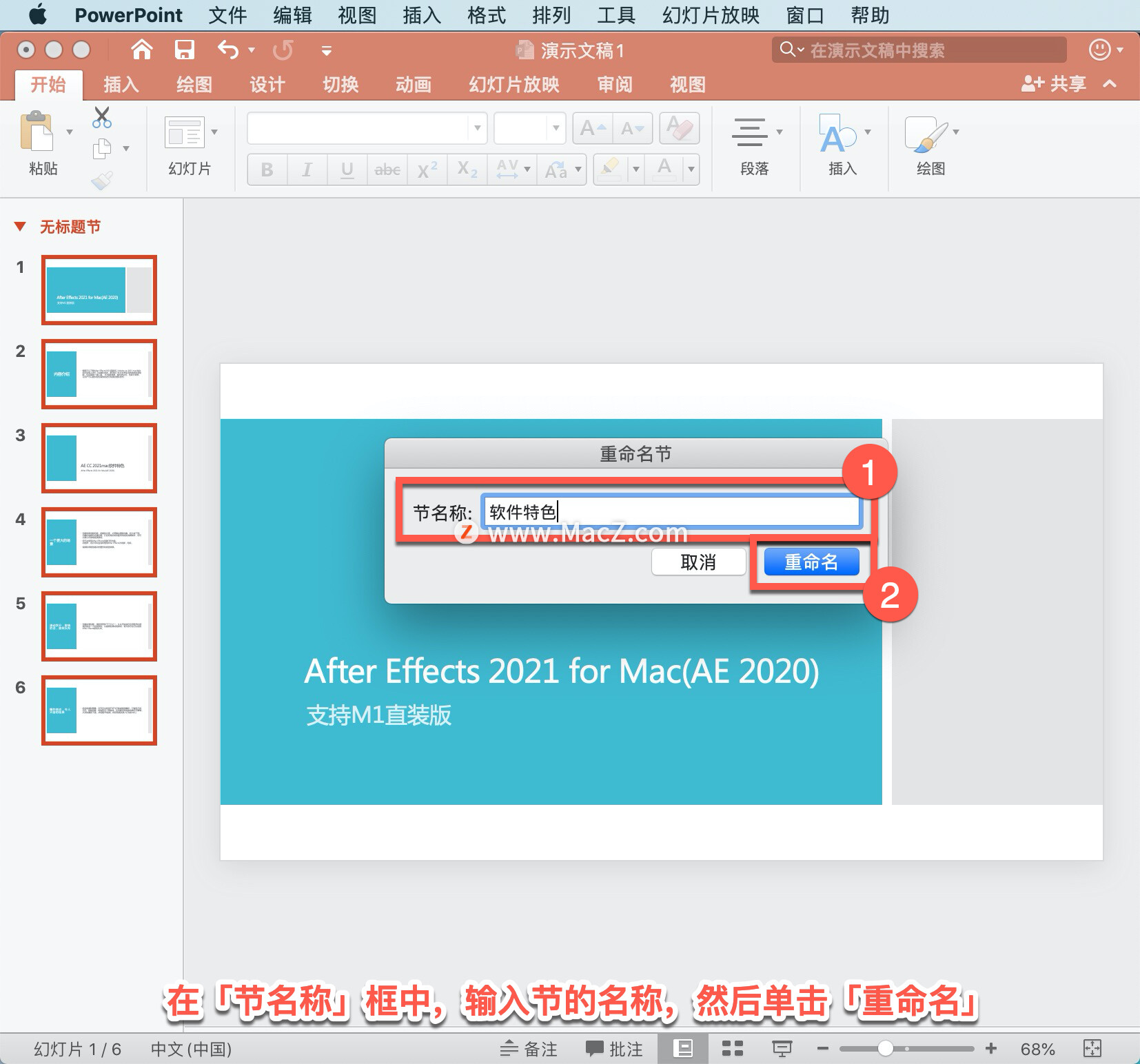
选择「视图」-「幻灯片浏览」,可查看所有节。
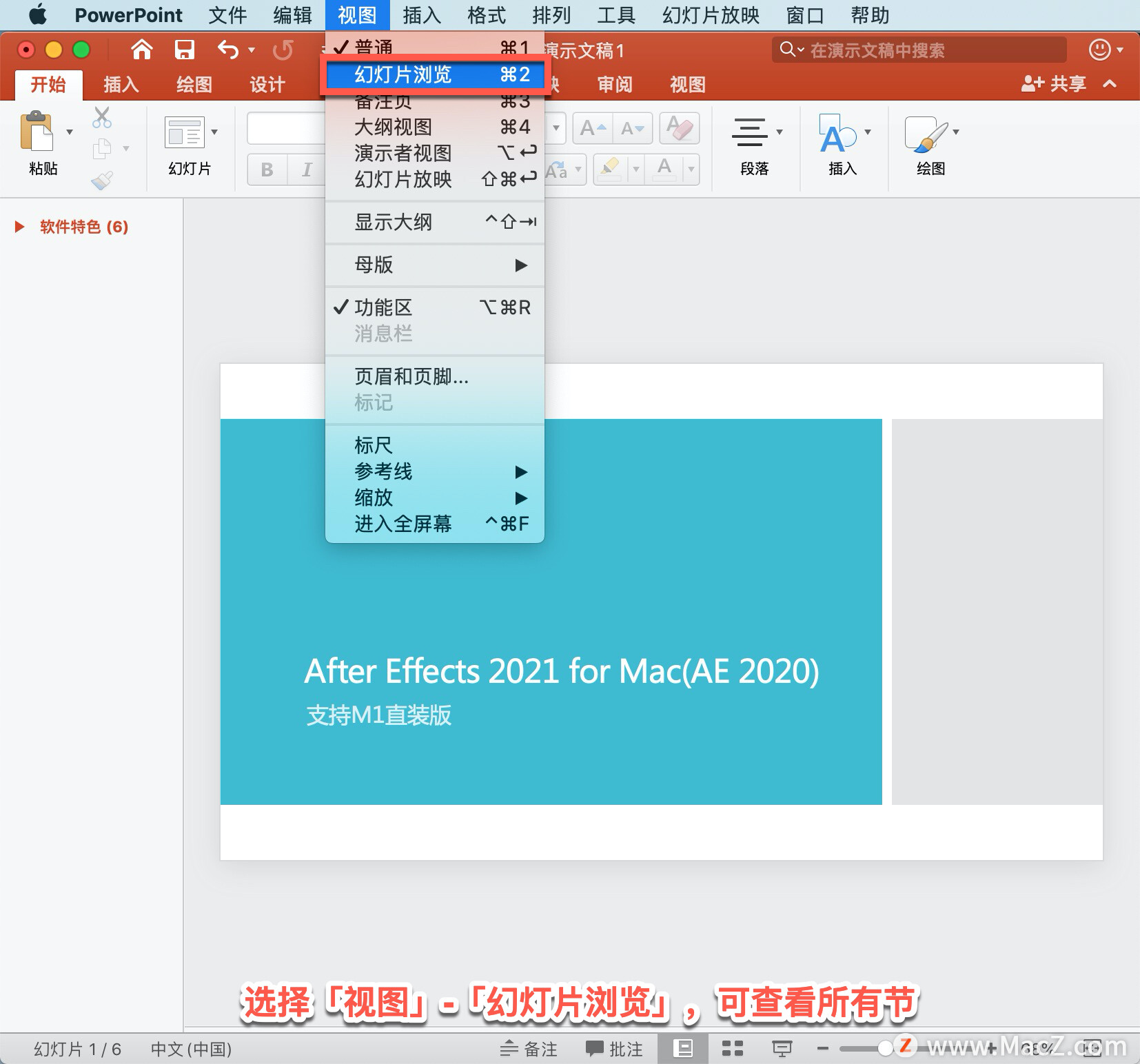
若要添加更多节,为新节选择新的起始幻灯片,选择幻灯片,右键单击,然后选择「添加节」。
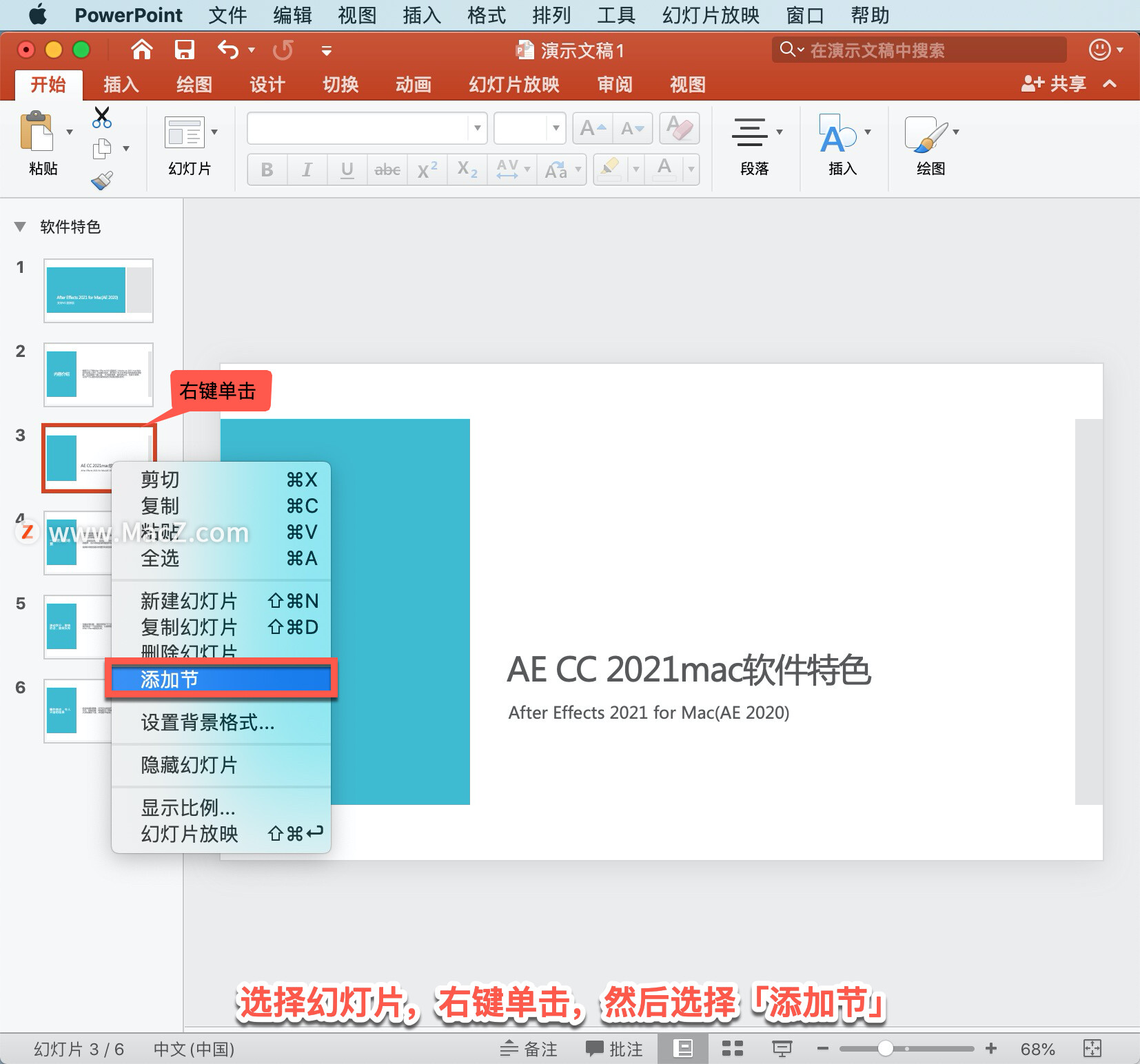
在「节名称」框中,输入节的名称,然后单击「重命名」。
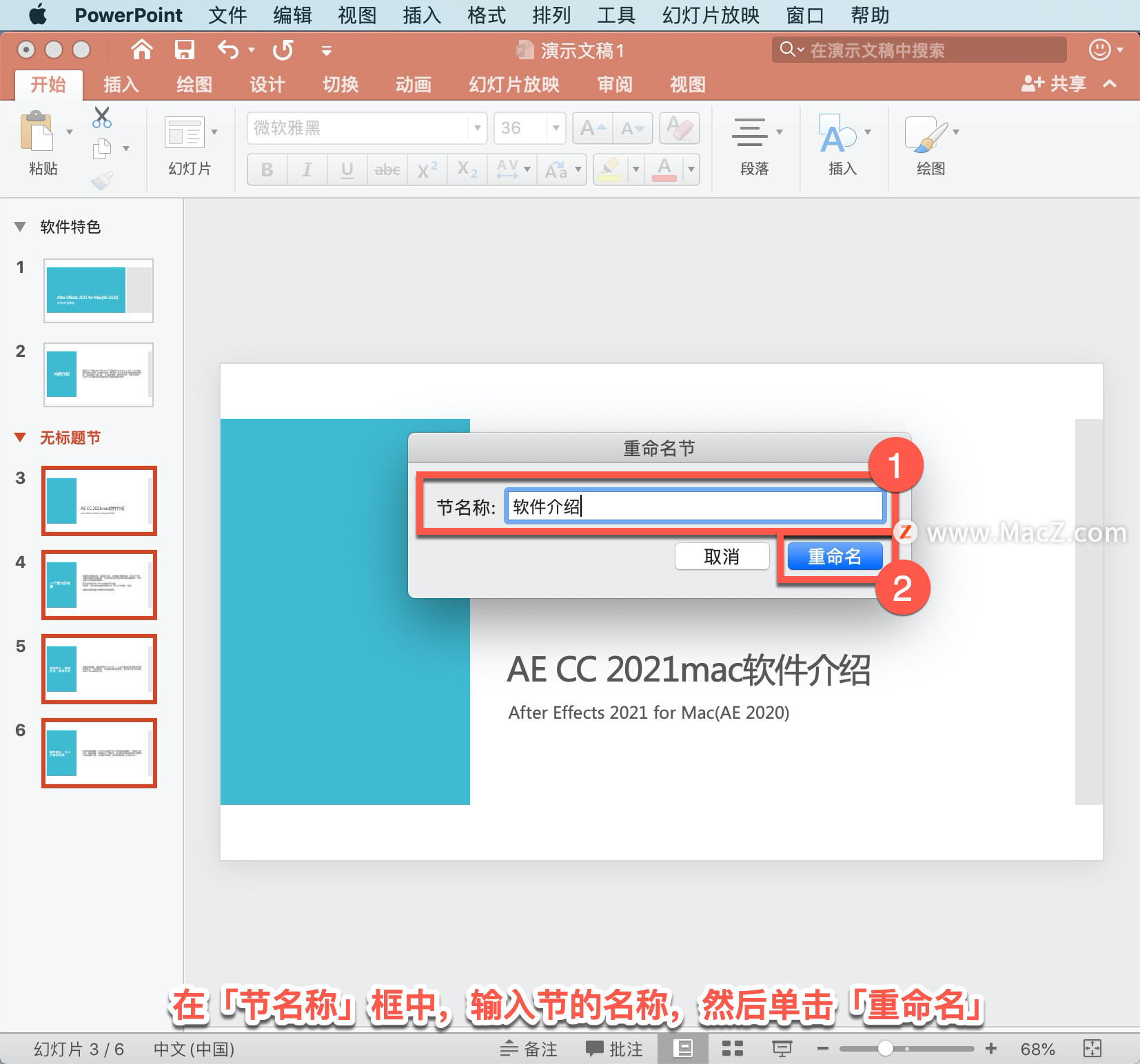
单击节名称旁边的箭头可折叠和扩展节。
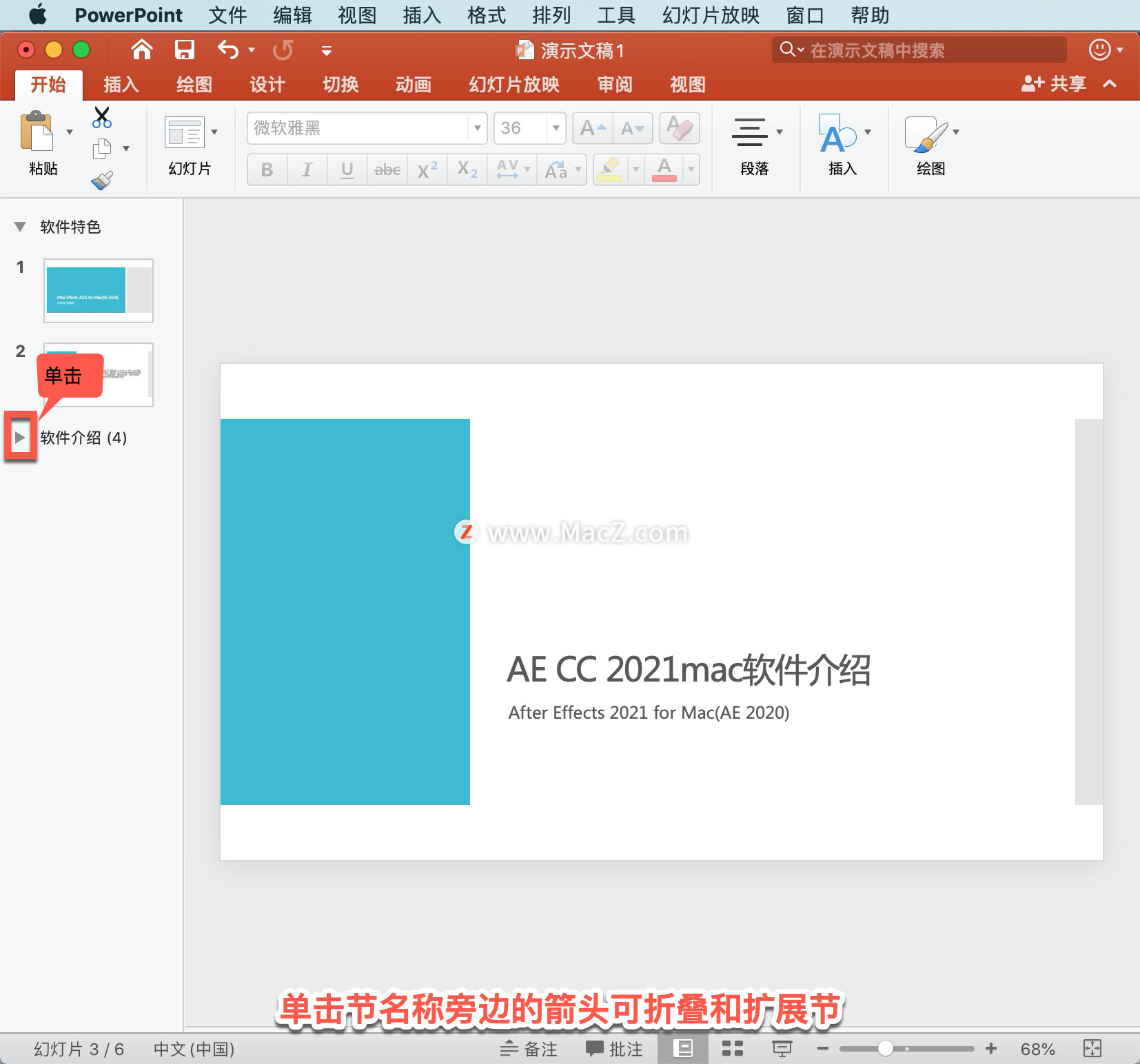
更改节的顺序,在「普通」视图或幻灯片浏览视图中,将节标题拖动到所需位置,例如,将第二节移动到第一节前面。
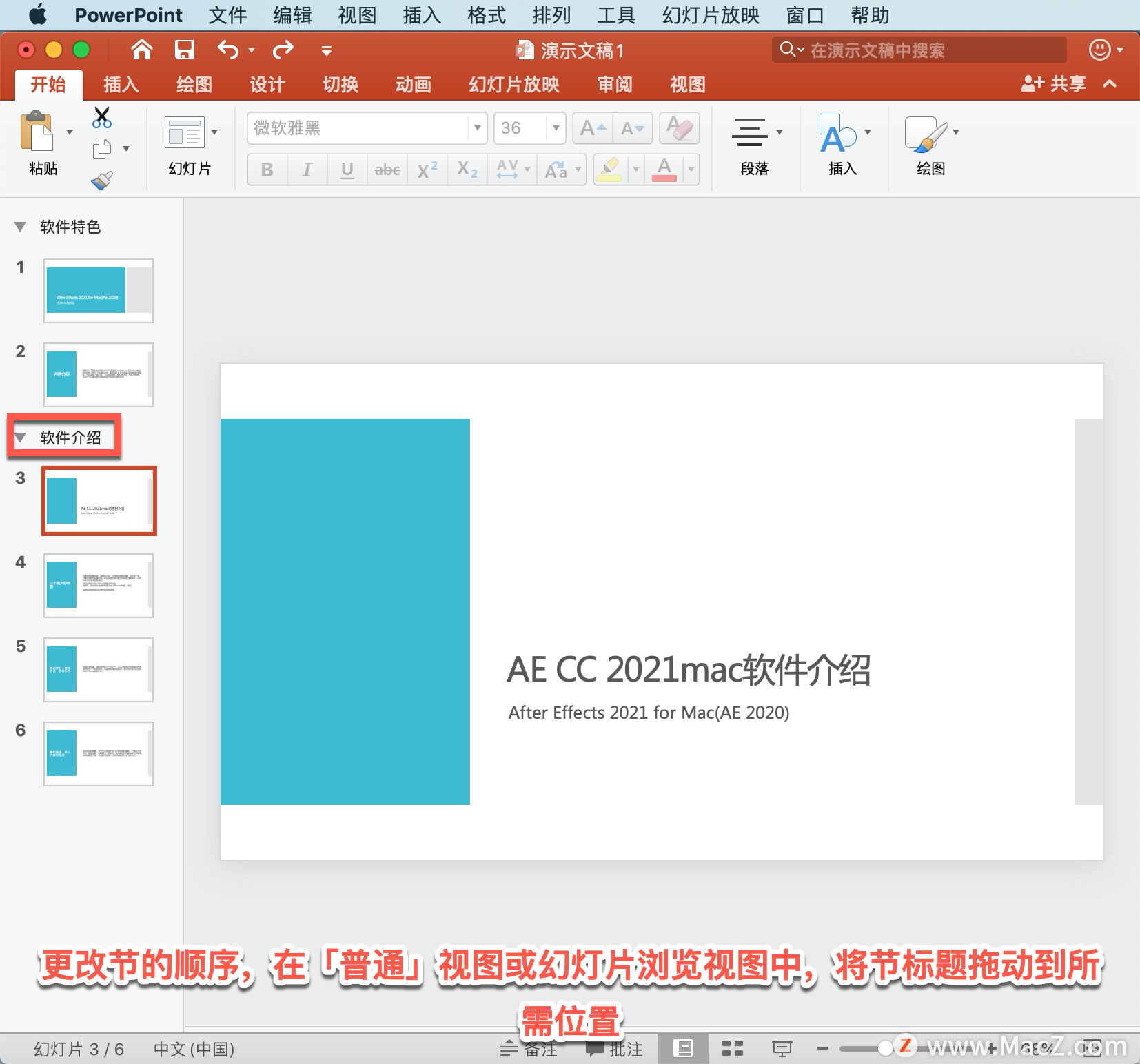
更改节的名称,在「普通」视图或幻灯片浏览视图中,双击节名称,然后在「节名称」框中输入新名称。
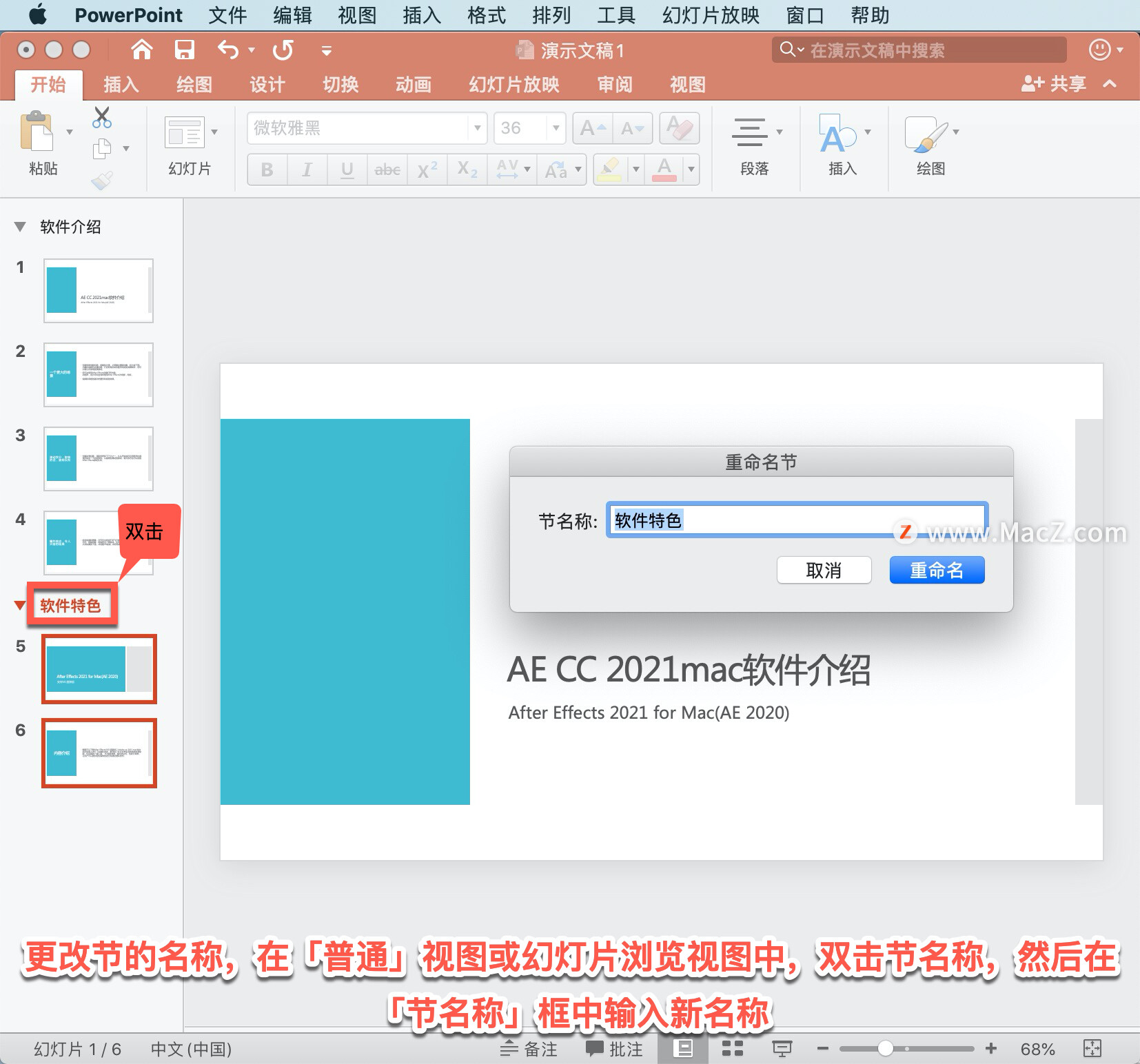
以上就是在 Microsoft PowerPoint 中将幻灯片组织成节的方法。需要 PowerPoint 软件的朋友可在本站下载,关注我们,学习Mac软件使用方法!
相关资讯
查看更多最新资讯
查看更多-

- 苹果 iPhone 应用精彩纷呈,iPad 用户望眼欲穿
- 2025-02-06 289
-

- 苹果官方发布指南:如何禁用 MacBook 自动开机功能
- 2025-02-05 287
-

- 苹果分享 macOS 15 Sequoia 技巧,Mac 启动行为由你掌控
- 2025-02-02 266
-

- 苹果首次公布AirPods固件升级攻略:共6步
- 2025-01-30 224
-

- 苹果 iPhone 用户禁用 Apple Intelligence 可释放最多 7GB 存储空间
- 2025-01-30 206
热门应用
查看更多-

- 快听小说 3.2.4
- 新闻阅读 | 83.4 MB
-

- 360漫画破解版全部免费看 1.0.0
- 漫画 | 222.73 MB
-

- 社团学姐在线观看下拉式漫画免费 1.0.0
- 漫画 | 222.73 MB
-

- 樱花漫画免费漫画在线入口页面 1.0.0
- 漫画 | 222.73 MB
-

- 亲子餐厅免费阅读 1.0.0
- 漫画 | 222.73 MB
-
 下载
下载
湘ICP备19005331号-4copyright?2018-2025
guofenkong.com 版权所有
果粉控是专业苹果设备信息查询平台
提供最新的IOS系统固件下载
相关APP应用及游戏下载,绿色无毒,下载速度快。
联系邮箱:guofenkong@163.com









